目录
Logcat 写入日志
- 错误:
Log.e(String, String) - 警告:
Log.w(String, String) - 信息:
Log.i(String, String) - 调试:
Log.d(String, String) - 详细程度:
Log.v(String, String)
查看应用日志
如需显示应用的日志消息,请执行以下操作:
- 在设备上构建和运行应用。
- 依次点击 View > Tool Windows > Logcat,或点击工具窗口栏中的 Logcat 图标 。
Logcat 窗口会显示从窗口顶部菜单中选择的应用的日志消息,如图 所示。

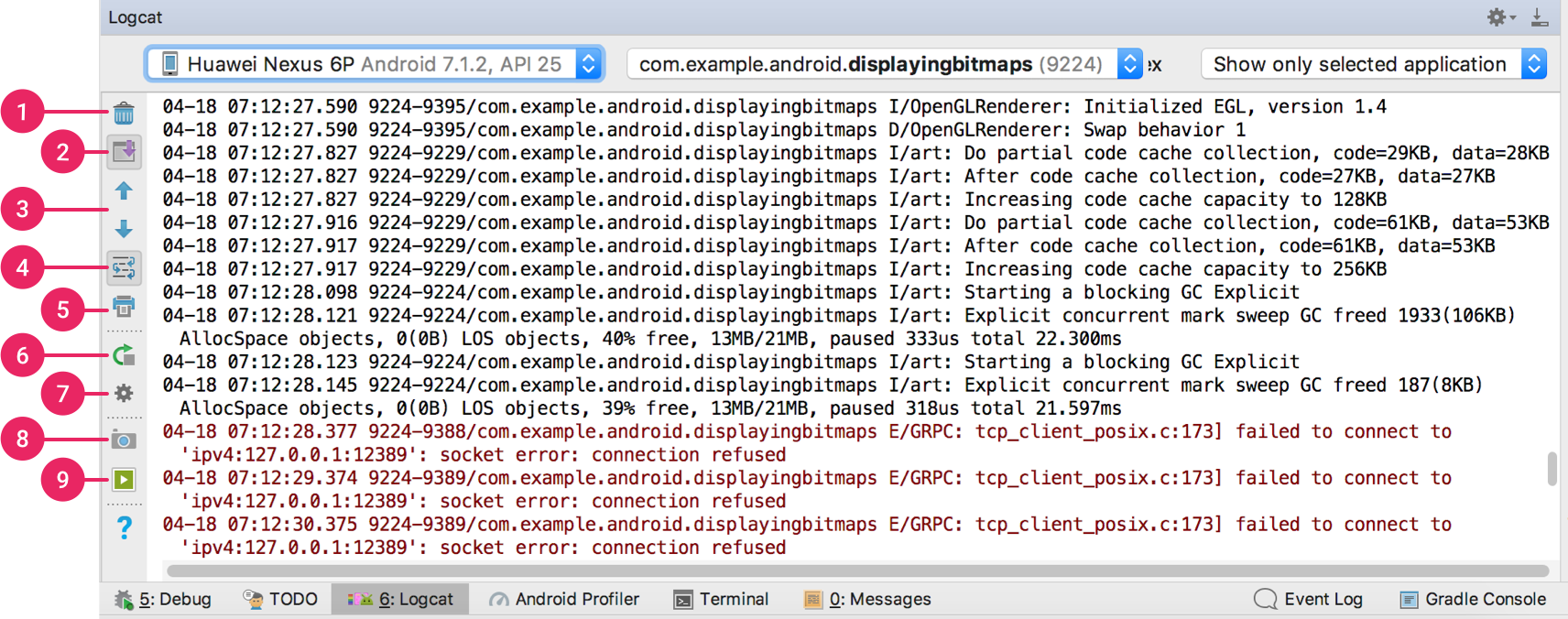
默认情况下,Logcat 仅显示在设备上运行的应用的日志消息。若要更改此默认设置,请参阅如何过滤 Logcat 消息。
Logcat 工具栏中提供以下按钮:
- Clear Logcat
 :点击此按钮可以清除显示的日志。
:点击此按钮可以清除显示的日志。 - Scroll to the end
 :点击此按钮可以跳转到日志底部并查看最新的日志消息。如果您先点击此按钮,然后点击日志中的某一行,则视图会在相应位置暂停滚动。
:点击此按钮可以跳转到日志底部并查看最新的日志消息。如果您先点击此按钮,然后点击日志中的某一行,则视图会在相应位置暂停滚动。 - Up the stack trace
 和 Down the stack trace
和 Down the stack trace  : 点击相应按钮可以在日志的堆栈轨迹中进行上下导航,从而选择输出的异常中显示的上一个或下一个文件名。这与您在日志中点击某个文件名时的行为相同。
: 点击相应按钮可以在日志的堆栈轨迹中进行上下导航,从而选择输出的异常中显示的上一个或下一个文件名。这与您在日志中点击某个文件名时的行为相同。 - Use soft wraps
 :点击此按钮可以启用换行并防止水平滚动。不过,所有非间断字符串仍然需要进行水平滚动。
:点击此按钮可以启用换行并防止水平滚动。不过,所有非间断字符串仍然需要进行水平滚动。 - Print
 :点击此按钮可以输出 Logcat 消息。在显示的对话框中选择输出偏好设置后,您还可以选择将消息保存为 PDF 格式。
:点击此按钮可以输出 Logcat 消息。在显示的对话框中选择输出偏好设置后,您还可以选择将消息保存为 PDF 格式。 - Restart
 :点击此按钮可以清除日志并重启 Logcat。与 Clear Logcat 按钮不同,此按钮可以恢复并显示之前的日志消息,因此当 Logcat 无响应而您又不想失去日志消息时,此按钮是最有用的。
:点击此按钮可以清除日志并重启 Logcat。与 Clear Logcat 按钮不同,此按钮可以恢复并显示之前的日志消息,因此当 Logcat 无响应而您又不想失去日志消息时,此按钮是最有用的。 - Logcat header
 :点击此按钮可以打开 Configure Logcat Header 对话框,在该对话框中,您可以自定义各个 Logcat 消息的外观,例如是否显示日期和时间。
:点击此按钮可以打开 Configure Logcat Header 对话框,在该对话框中,您可以自定义各个 Logcat 消息的外观,例如是否显示日期和时间。 - Screen capture
 :点击此按钮可以截取屏幕截图。
:点击此按钮可以截取屏幕截图。 - Screen record
 :点击此按钮可以录制设备屏幕的视频(时长不超过 3 分钟)。
:点击此按钮可以录制设备屏幕的视频(时长不超过 3 分钟)。























 1万+
1万+











 被折叠的 条评论
为什么被折叠?
被折叠的 条评论
为什么被折叠?










